Het bedieningspaneel gebruiken
Het bedieningspaneel bestaat uit de knop AAN (ON) (A) en het aanraakscherm (B).
Raak het HOME-scherm op het aanraakscherm aan met uw vingertop om menu's te selecteren voor kopiëren, scannen en andere functies.
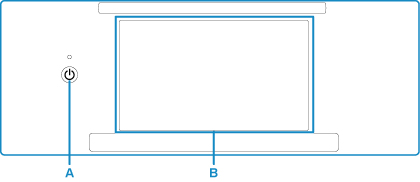
A: Knop AAN (ON)
B: aanraakscherm
Basishandelingen op het aanraakscherm
Raak het aanraakscherm licht aan met uw vingertop of beweeg uw vinger om verschillende functies of instellingen te openen.
 Belangrijk
Belangrijk
-
Wanneer u het aanraakscherm gebruikt, moet u de volgende handelingen vermijden. Hierdoor kan de printer defect raken of deze kunnen de printer beschadigen.
- Hard drukken op het aanraakscherm.
- Op het aanraakscherm drukken met iets anders dan uw vingers (vooral scherpe punten, zoals die van balpennen, potloden of nagels).
- Het aanraakscherm met natte of vieze handen aanraken.
- Voorwerpen op het aanraakscherm plaatsen.
- Bevestig geen beschermblad op het aanraakscherm. Wanneer u het verwijdert, kan het aanraakscherm beschadigd raken.
Tikken
Licht aanraken met uw vingertop en direct weer loslaten.
Hiermee selecteert u een onderdeel of foto op het scherm.
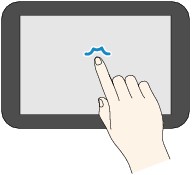
Aanraken
Licht aanraken met uw vingertop.
Als u menu´s of foto´s continu wilt doorlopen (voor- en achterwaarts), laat u het teken voor vooruit of terug niet los.
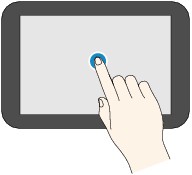
Vegen
Veeg uw vinger omhoog, omlaag, naar links of naar rechts over het scherm.
Hiermee schakelt u over naar een ander menu of bladert u voor- of achterwaarts door foto´s.
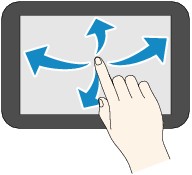
Slepen
Raak het scherm licht aan en veeg uw vinger omhoog, omlaag, naar links of naar rechts.
Hiermee bekijkt u lijsten of bedient u schuifregelaars.
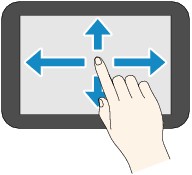
Bewerkingen in het HOME-scherm
Geef het menuscherm of het instellingenscherm weer vanuit het HOME-scherm.
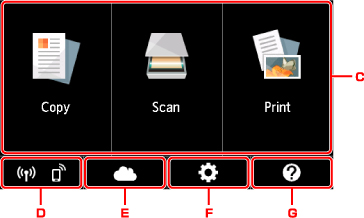
-
Basismenu
Selecteer of u wilt kopiëren of scannen met behulp van het bedieningspaneel. Nadat een basismenu is geselecteerd, worden de specifieke menu's weergegeven.
-
Netwerkstatus (Network status)
Hiermee wordt de huidige netwerkstatus weergegeven. Selecteer om de basisnetwerkgegevens weer te geven of de netwerkinstellingen te wijzigen.
Het weergegeven pictogram is afhankelijk van het gebruikte netwerk of de netwerkstatus.
 Het draadloze LAN is ingeschakeld en de printer is verbonden met de draadloze router.
Het draadloze LAN is ingeschakeld en de printer is verbonden met de draadloze router. Opmerking
Opmerking-
Het pictogram wordt gewijzigd afhankelijk van de signaalstatus.
 (Signaalsterkte: 81% of meer): U kunt de printer zonder problemen via een draadloos LAN gebruiken.
(Signaalsterkte: 81% of meer): U kunt de printer zonder problemen via een draadloos LAN gebruiken. (Signaalsterkte: 51% of meer): Er kunnen problemen optreden, bijvoorbeeld dat de printer niet kan afdrukken, afhankelijk van de netwerkstatus. Wij raden aan de printer in de buurt van de draadloze router te plaatsen.
(Signaalsterkte: 51% of meer): Er kunnen problemen optreden, bijvoorbeeld dat de printer niet kan afdrukken, afhankelijk van de netwerkstatus. Wij raden aan de printer in de buurt van de draadloze router te plaatsen. (Signaalsterkte: 50% of minder): Er kunnen problemen optreden, bijvoorbeeld dat de printer niet kan afdrukken. Plaats de printer in de buurt van de draadloze router.
(Signaalsterkte: 50% of minder): Er kunnen problemen optreden, bijvoorbeeld dat de printer niet kan afdrukken. Plaats de printer in de buurt van de draadloze router.
 Het draadloze LAN is ingeschakeld, maar de printer is niet verbonden met de draadloze router.
Het draadloze LAN is ingeschakeld, maar de printer is niet verbonden met de draadloze router. Het bedrade LAN is ingeschakeld.
Het bedrade LAN is ingeschakeld. Draadloos direct is ingeschakeld.
Draadloos direct is ingeschakeld. Draadloos LAN en bedraad LAN zijn uitgeschakeld.
Draadloos LAN en bedraad LAN zijn uitgeschakeld. -
-
Cloud
Hiermee wordt het hoofdscherm van de cloud weergegeven. U kunt de services van PIXMA/MAXIFY Cloud Link gebruiken.
-
Instellingen (Setup)
Hiermee worden de instellingenmenu's of onderhoudsmenu's voor de printer weergegeven.
-
Snelgids (Quick guide)
Hiermee worden de handleidingen weergegeven over het plaatsen van papier, het vervangen van de inkttank of probleemoplossing.
Knoppen op het aanraakscherm
Bij gebruik van het aanraakscherm worden bepaalde knoppen op het aanraakscherm weergegeven.
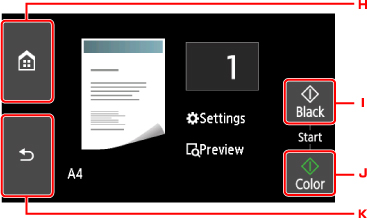
-
Knop HOME
Hiermee wordt het HOME-scherm weergegeven.
-
Knop Zwart (Black)
Hiermee start u kopiëren, scannen, enzovoort in zwart-wit.
-
Knop Kleur (Color)
Hiermee start u kopiëren, scannen, enzovoort in kleur.
-
Knop Terug (Back)
Hiermee gaat het aanraakscherm terug naar het vorige scherm.
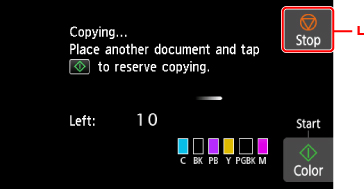
-
Knop Stoppen (Stop)
Hiermee annuleert u een actieve afdruk-, kopieer- of scantaak.

